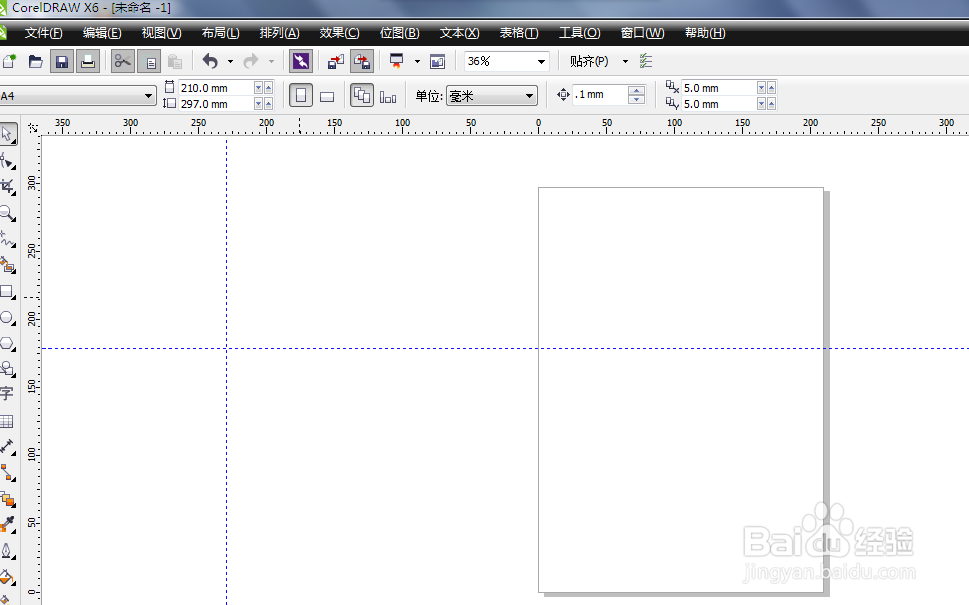CorelDRAW中设计作品经常要用到辅噢呆匆奁助线,辅助线在作图的过程中可以帮助大家更加快捷方便的进行设计,但是当设计到后期一般不再需要辅助线了,那么辅助线怎么去掉呢?这里小编跟大家讲一下,CorelDRAW中的辅助线怎么删除?希望对大家有所帮助。
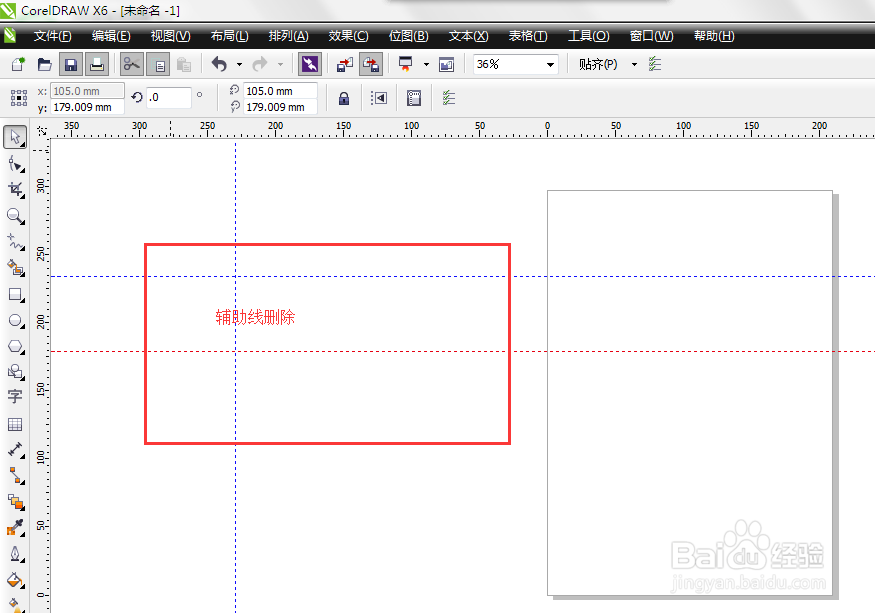
工具/原料
CorelDRAW
电脑
CorelDRAW中怎么删除辅助线
1、打开软件,新建文件,如图
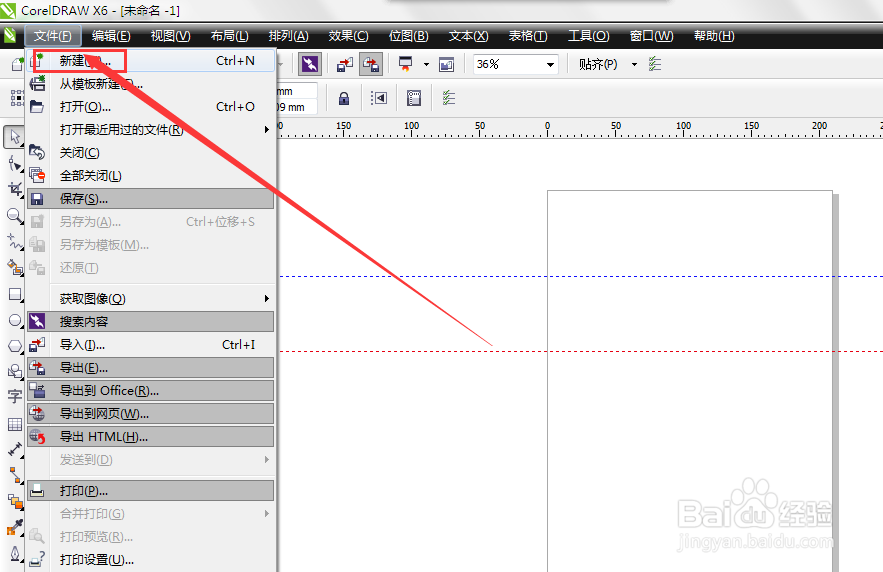
2、文件内我已建立好辅助线,这个辅助线比较少,如图,
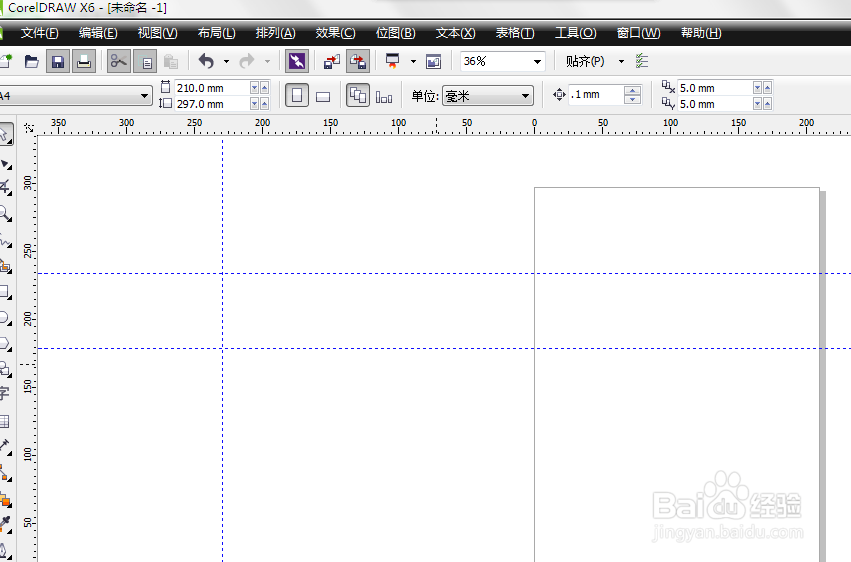
3、对于少的辅助线或者想删除个别单独辅助线的时候我们用挑选工具选中想要删除的辅助线,如图,被选辅助线变为红色。
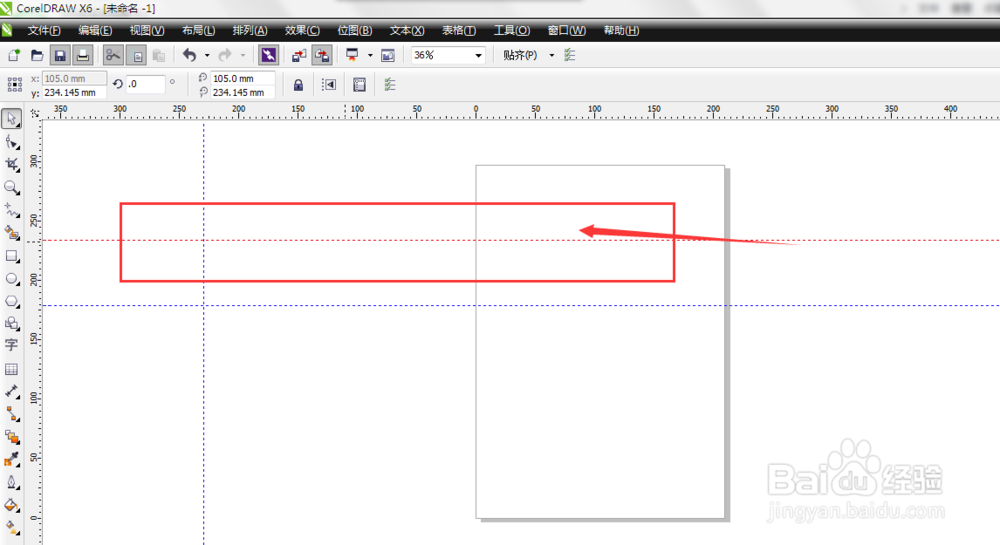
4、选中以后我们直接按住del键删除,或者右击辅助线删除。如图
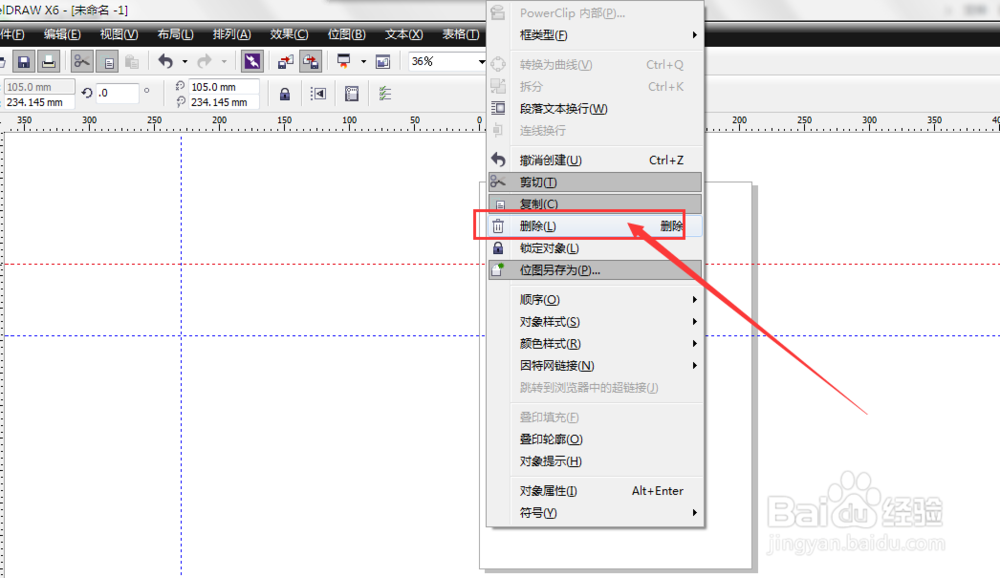
5、点击删除以后可以看到被选中的一条辅助线被删除,如图